Miten muokata iPhone Maksimituottavuus
Ios Teknologian / / December 19, 2019
Nämä toimet muuttaa älypuhelimen kätevä työkalu, joka ei saa häiritä, vaan auttaa keskittymään.
Optimoi asetukset enimmäispitoisuudet
Kaikkia IOS ominaisuudet tarjoavat tuottavan työn oletusarvoisesti. Keskittyä tehtäviin, jotkin asetukset muutetaan.
1. Sammuta lähes kaikki ilmoitukset
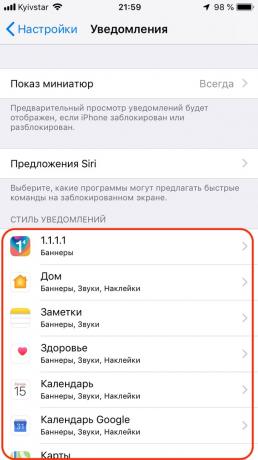
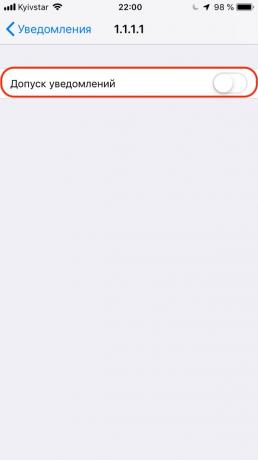
Se antaisi
Loputtomasti ilmoituksia tahansa tuottavuus voi tulla kysymykseen: ne ovat jatkuvasti hajamielinen, et pakota syöttää muutostilassa. Kivuton, voit poistaa tämän vaihtoehdon useimmissa ohjelmissa, jättäen vain tärkeimmät: kalenteri, karttoja, puheluita, taksit ja jakelupalvelut. Jos et voi kieltäytyä ilmoitusta lainkaan, poista vähiten niiden näytön.
Miten tehdä
- Mene "Asetukset» → «hälytys», tarkistaa kaikki sovellukset luettelosta ja poista kytkin turhia 'Pääsymaksu Notice'.
- Jos haluat poistaa vain katsomattomat counter - pääkytkin "Tarrat".
2. Piilota kaikki sosiaaliset sovellukset
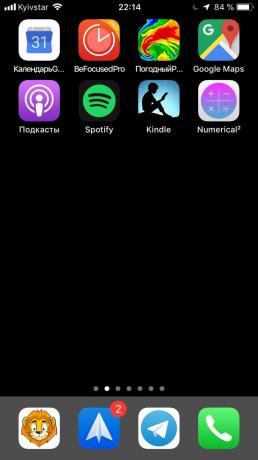
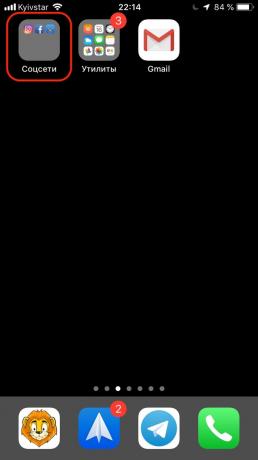
Se antaisi
Facebook, Instagram, Twitter ja muut sovellukset tai toisessa riippuvuutta. Ne pakottavat meidät toistuvasti poimia älypuhelin, joten hetkeksi eksyä päässä haaste. Seurauksena tällaisten hyökkäysten kuluu viivyttely
runsaasti aikaa päivällä, ja työ on tyhjäkäynnillä.Asettamalla sosiaalisia sovelluksia ei pääikkunasta, ja jossain kansiossa toisella sivulla, houkutus pozalipat (erityisesti vammaiset ilmoitusta) on paljon vähemmän.
Miten tehdä
- Kerätä Facebook, «VKontakte», Twitter, Instagram, Snapchat ja muita sosiaalisia sovelluksia, jotka käyttöä, samaan kansioon ja aseta se toisen ruudun.
- Järjestää ne toisella sivulla kansion, jättäen ensimmäinen jotain harmittomia kuin mahdollista.
3. Puhdista lähettiläitä
Se antaisi
Kanssa sanansaattajat asioita täsmälleen samalla tavalla, ellei pahempi. Kehittämisen kanssa kanavien ja julkisten ryhmien, aloimme tehdä niitä paljon aikaa. Jos messenger ei ole kytketty työsi, ne voidaan kivuttomasti eroon ja löytää muutaman minuutin, ja sitten tunti päivisin.
Miten tehdä
Edetä samaa algoritmia kuin edellisessä kappaleessa. Kerää kaikki samaan kansioon ja aseta se jossain kaukana, ainakin toisen ruudun.
4. Sammuta sovellus pyytää arviointien
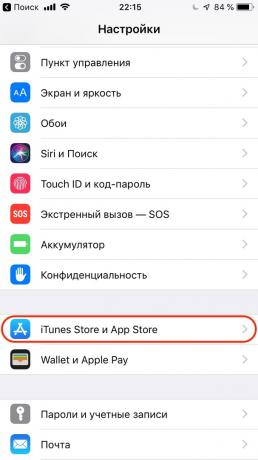
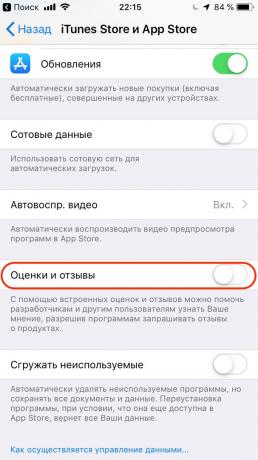
Se antaisi
Monet kehittäjät syntiä hellittämätön pyynnön hakemuksen arviointiin eivätkä anna levätä, kunnes teet sen. Sammuttamisen jälkeen kyselyn, voit aloittaa työt heti käynnistämisen jälkeen, sulkematta loputon ponnahdusikkunoita.
Miten tehdä
Mene "Asetukset" → "ja iTunes App Store» ja sammuta kytkin '-arvioinnit'.
5. Käytä "Älä häiritse" -tilassa

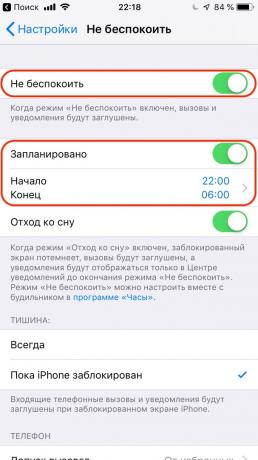
Se antaisi
Ominaisuuksia sisäänpääsy puheluita valitut yhteystiedot ja toistuvat puhelut "Älä häiritse" voi käyttää koko päivän. Joten saat koko rauhallisuus katsella eikä menetä mitään tärkeää.
Miten tehdä
- Avaa "Asetukset» → «Älä häiritse" ja määrittää alun ja lopun mukaisesti kestosta työpäivä.
- Muista valita maahanpääsyä puheluita valittujen ja turn kytkin "Useita puheluita".
6. Valita oikea tapetti

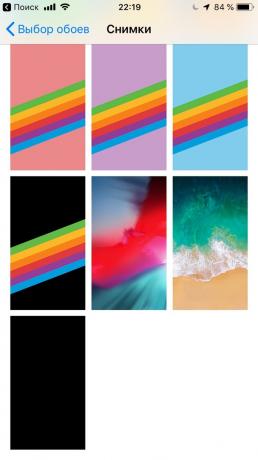
Se antaisi
Kiitos huomaamaton taustakuva - mieluiten yksinkertainen mustalla taustalla - älypuhelin nähdään työvälineenä, ja ei ole kirkas kaunis lelu, jota voidaan jatkuvasti hajamielinen. Omistajat uusia laitteita OLED-TV He saavat myös bonus säästää virrankulutusta.
Miten tehdä
- Mene "Asetukset» → «tapetit» → «Valitse uudet tapetit» → «Kuvat" ja aseta mustalla pohjalla.
- Jos tämä on sinulle liian radikaali, saada jotain kompromisseja. Esimerkiksi planeetta, inspiroiva lainauksia tai muita taustakuvana minimalistinen tummat värit.
7. Irrota nostin aktivoimaan
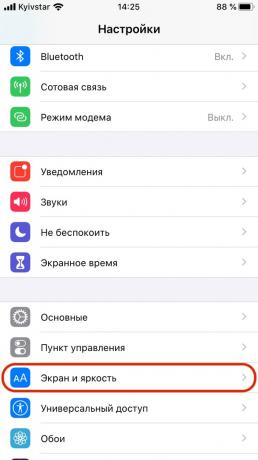
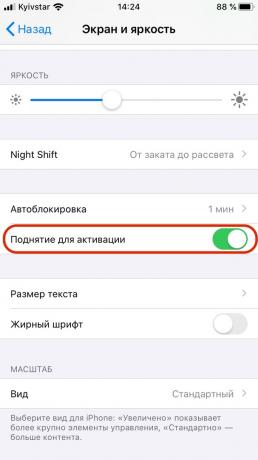
Se antaisi
Kätevä ominaisuus, jonka avulla voit katsoa nopeasti ilmoituksen, itse asiassa enemmän haittaa kuin hyötyä. Irrota se ja loput tiedot lukitusnäytöllä se ei häiritse töistä, kun vahingossa siirtää älypuhelimeen tilaa.
Miten tehdä
Avaa "Asetukset» → «Näyttö ja kirkkaus" ja pääkytkin 'Raising aktivoimiseksi.'
8. Lisää widget "näytön aika"
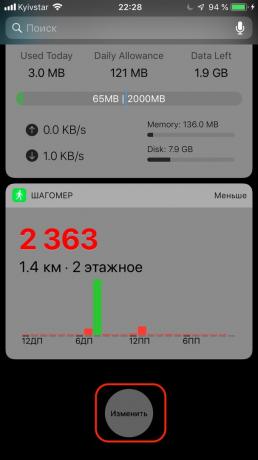
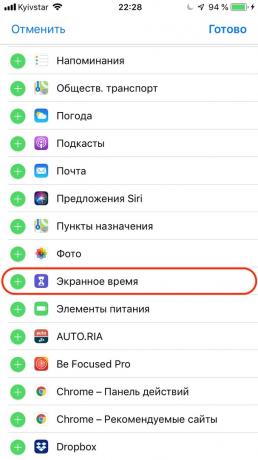
Se antaisi
Joka päivä me viettää paljon aikaa älypuhelin, mutta eivät huomaa sitä. Uuden widget "näytön aika" on mahdollista ymmärtää todellista kuvaa miten käytät iPhonea.
Miten tehdä
- Pyyhkäise oikealle työpöydälleRullan pohjaan ja klikkaa "Change".
- Etsi "näytön aika" luettelossa vekottimia ja kosketa "plus".
9. Käytä sisältörajoituksia
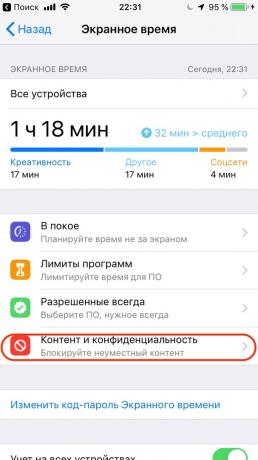
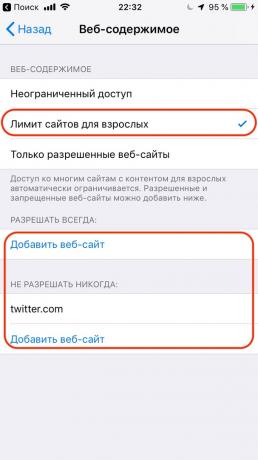
Se antaisi
Mitä se oli, hieman valvonta ei estä edes aikuiset. Sisältörajoituksia auttaa estää pääsyn sosiaalisiin verkostoihin, viihdettä ja häiriötekijä sivustoja, jotka kuluttavat paljon aikaa päivän aikana.
Miten tehdä
- Mene "Asetukset» → «näytön aika» → «Sisältö ja luottamuksellisuus» → «Sisältörajoitukset» → «Web Content" ja tarkista 'raja aikuisten sivustoja.'
- Lisätä sivustoja napsauttamalla painiketta sama nimi.
10. Katkaise Safari

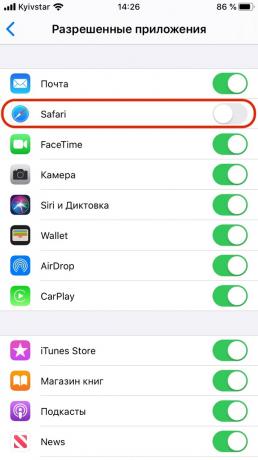
Se antaisi
Jos täysin poista selaimen, niin houkutus olla hajamielinen ulkopuolisen sivustot eivät ole ollenkaan. Tällainen radikaali ratkaisu sopii ole kaikille, mutta kannattaa kokeilla. Kompromissina, voit ladata tai Edge ooppera App Storen, jossa on kiireellinen tarve.
Miten tehdä
- Avaa "Asetukset» → «näytön aika» → «Sisältö ja luottamuksellisuus» → «sallittujen ohjelmien".
- Safari pääkytkin.
11. sovellus ja lajitella aakkosjärjestykseen kansiot
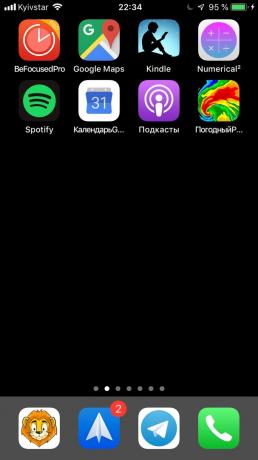

Se antaisi
Jakelu aakkosjärjestyksessä merkittävästi nopeuttaa hakua varten halutun sovelluksen. Käynnistettäessä pidämme mielessä se on hänen nimensä, eikä toiminto, värikuvakkeet ja muut kriteerit, joita käytetään yleisesti lajitteluun.
Emme puhu siitä, miten säilyttää kaikki ohjelmat-kansio on yksinkertaisesti aakkosjärjestyksessä - vaikka on mahdollista tehdä niin. Riittää, soveltaa tätä menetelmää tilausaktiivisuus näytön ja kansioita.
Miten tehdä
Yksi vaihtoehto: laittaa päänäyttö tärkeimmistä työkaluista ja lajitella ne aakkosjärjestykseen. Toisessa näytössä olemme kansion sovellukset luokittain - ja sinä kansioita ja niiden sisällöstä myös aakkosjärjestyksessä. Lisäämme kaikki toivotut ja harvoin käytetyt sovellukset yhden kansion ja siirtyä kolmanteen ruutuun.
Siirtyminen Google-palvelut nopeampaa toimintaa
Monet ihmiset haluavat käyttää palveluita iPhonessa Google, yhdistyvät parhaat ohjelmistot ja laitteistot. Mail ja kalenterin, voit liittää Apple Mail tai Outlook, mutta se hyödyntää paremmin Googlen merkkituotteiden sovelluksia.
12. Asenna Gmail
Se antaisi
Toisin kuin tavallisissa mail gmail nopeammin, se voi ylpeillä helpompaa haku ja integroinnin muihin Googlen palveluihin.

Hinta: Vapaa
Miten tehdä
- Jos sinulla ei ole tiliä, kelatun sitä.
- Lataa Gmail iPhone.
- Aseta sovellus kansiossa "Viestit" ja sammuta kaikki ilmoitukset.
- Poista postitse.
13. Set «Google-kalenteri»
Se antaisi
Täydellinen siirtyminen Google ekosysteemin, sinun täytyy myös käyttää Googlen julkaisuaikataulun sijaan rakennettu.
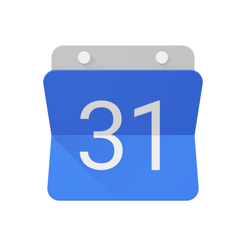
Hinta: Vapaa
Miten tehdä
- Lataa «Google-kalenteri" varten iPhone.
- Sammuta näyttö tarroja kuvaketta, mutta jättää ilmoittamatta.
- Avaamalla Asetukset-sovellus ja "General" sammuta toggle "show hylätä tapahtumia" ja "Näytä kuvat toimenpiteitä." Molemmat vaihtoehdot eivät ole käytännön hyötyä.
- Täällä, "kesto", muuta tapahtumaa 30 minuuttia. Melkein mikä tahansa kokous riittää.
- Widgetin kalenteriin. make svayp oikealle, selaa alaspäin ja valitse "Change" ja valitse widget «Google-kalenteri" listasta.
14. Korvata "Kartat" päälle «Google Maps»
Se antaisi
Huolimatta siitä, että Apple parantaa jatkuvasti omaa karttapalvelu, että «Google Maps» se on vielä hyvin kaukana.
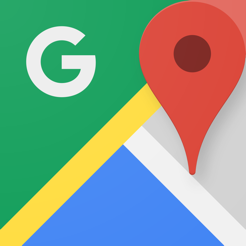
Hinta: Vapaa
Miten tehdä
- Lataa «Google Maps" iPhonessa.
- Avaa sovelluksen valikko ja mene "Omat paikat."
- Lisää kirjanmerkit kodin, työn ja muita tärkeitä paikkoja, säästää aikaa asennuksen aikana välillä.
- Avaa "Asetukset» → «Navigointi" ja mahdollistaa vaihtoehto 'Suunta pohjoiseen.' Tämä yksinkertaistaa käsitystä välillä.
- «Google Maps" - yksi tärkeimmistä sovelluksista, joten muista lisätä sen kotiisi näytön.
15. Asenna Gboard näppäimistö
Se antaisi
Google ylläpitää omaa näppäimistön lyönnit painomenetelmää joka voi merkittävästi nopeuttaa tekstillä. Vuonna Gboard voi lisätä useita kieliä ja vaihtaa niiden välillä nopeasti. Lisäksi on sisäänrakennettu haku, integrointi muihin Googlen palveluita ja tukea teemoja.
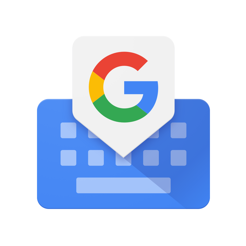
Hinta: Vapaa
Miten tehdä
- Lataa Gboard iPhonessa.
- Mene "Asetukset» → «Basic» → «Näppäimistö» → «Näppäimistöt» → «Uusi näppäimistö" ja lisää Gboard.
- Poista kaikki vanhat koskettimet niin, ettei se häiritse. Ne voidaan kytkeä uudelleen tarvittaessa.
16. Käytä «Google Kuvat»
Se antaisi
Sen lisäksi rajoittamattoman tallennustilan valokuvia ja videoita, jotka auttavat unohtamaan puute vapaata tilaa, palvelu Google on kehittyneempi hakusanan ja kätevä automaattinen lajittelu.

Hinta: Vapaa
Miten tehdä
- Lataa «Google Kuvat" iPhonessa ja aseta sovelluksen aloitusnäytössä.
- Jos tallennettu valokuva vuonna iCloud, peruuta synkronointi. Avaa "Asetukset» → Apple ID → iCloud → «valokuvaa" ja pääkytkin «valokuvaa iCloud».
Asetus tuottavuussovelluksiin
Suorituskyky riippuu laadusta työkaluja. Vakiosovellukset ovat lähes aina huonompia ratkaisuja ulkopuolisille kehittäjille, ja jotkin ohjelmat eikä mukana.
17. Pidä muistiinpanoja ja luetteloita yhdessä sovelluksessa
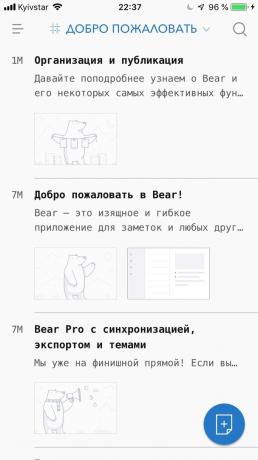
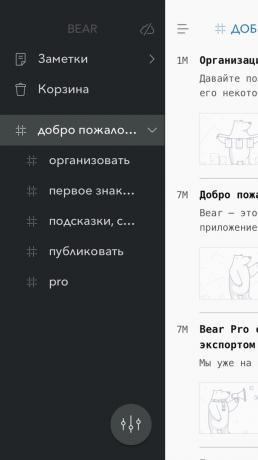
Se antaisi
Yksi paikka kaikille ideoita, muistiinpanoja ja tehtävälistat poistaa tarpeen vaihtaa eri sovellusten ja säästää aikaa etsimällä tulevaisuudessa. Voit käyttää Evernote, käsite, Bear ja muita vaihtoehtoja. Perus järkeä - kerätä kaikki ennätykset yhdessä paikassa.
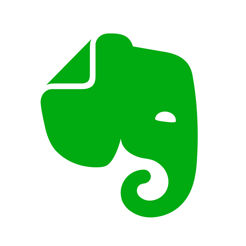
Hinta: Vapaa
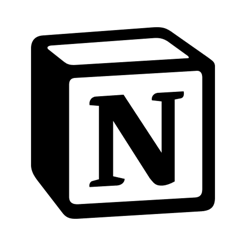
Hinta: Vapaa

Hinta: Vapaa
Miten tehdä
- Lataa yksi sovelluksista.
- Laita se päänäyttö.
18. Kehittää hyviä tapoja, joilla Coach.me
Se antaisi
Ei paranemassa, on mahdotonta olla tuottavia. Turvaaminen terveellisiä elämäntapoja auttavat tässä. Vuonna Coach.me voit valita sopivan tavoitteet itsensä lopullisen luettelon luokista ja noudattamaan niitä.

Hinta: Vapaa
Miten tehdä
- Lataa sovellus.
- Laita se päänäyttö.
- Lisää muutama tottumukset ja alkaa työstää niitä.
19. Salasanojen tai muiden hallinnoijan LastPass
Se antaisi
Lisäksi säästää aikaa päästä Password Manager säästää mieleensä niitä, vapauttaen päätään lisää hyödyllisiä asioita. Lisäksi se lisää tietojen turvallisuutta.
Sen sijaan voit käyttää LastPass tai 1Password pahimmillaan sisäänrakennettu IOS «nippu avaimia." Tärkeintä - hyväksyä järjestelmä ehdotukset keksiä vahvan salasanan, ja älä käytä samoja kaikilla työmailla.
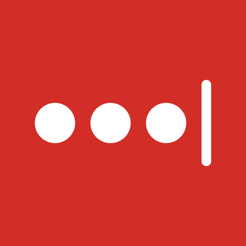
Hinta: Vapaa
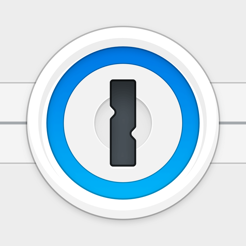
Hinta: Vapaa
Miten tehdä
- Lataa sovellus.
- Asenna asiakkaan tietokoneen ja selaimen laajennus.
- IPhone, avaa "Settings» → «Salasanat ja käyttäjätilit» → «automaattinen täydennys salasanat" ja huomata sen Password Manager.
20. Mieti Numerical

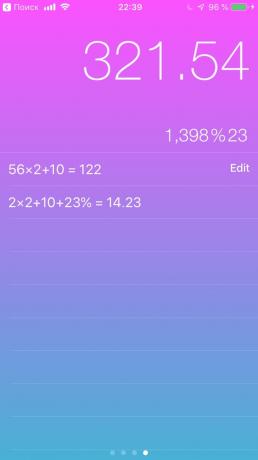
Se antaisi
Toisin iOS järjestelmä laskin sovellus on historiaa. Sen avulla huomaat virheen laskelmissa.
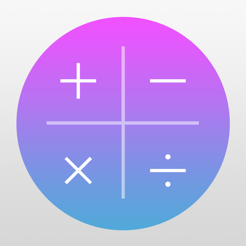
Hinta: Vapaa
Miten tehdä
- Lataa sovellus.
- Laita se päänäyttö. Tämä on tärkeä väline, niin se on käden ulottuvilla.
21. Katso "säätutka"
Se antaisi
hakemus näyttää, missä nyt on vettä tai lunta, ja jos pilvet lähetetään. Mitä voit tehdä selvittää sedimenttien tavoittaa sinulle vai ei.

Hinta: Vapaa
Miten tehdä
Lataa sovellus.
22. Käytä Pomodoro tekniikka-työn
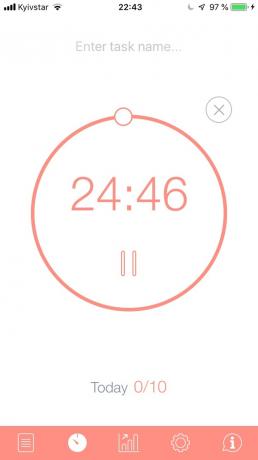
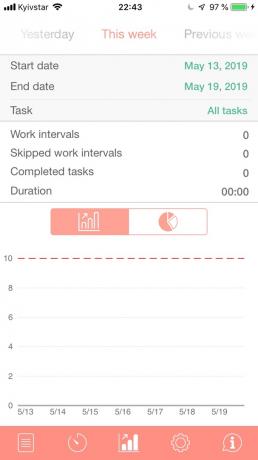
Se antaisi
Pomodoro-laitteet Se merkitsee, että henkilö on täysin keskittynyt tehtävän tietyssä ajassa (yleensä 25 minuuttia), ja sitten tehdä tauko (noin 5 minuuttia). Tämä lähestymistapa mahdollistaa päästä eroon viivyttely.
Sovellukset Pomodoro paljon, mutta on keskityttävä Pro eroaa niistä, että se mahdollistaa jakaa tehtävät luokkiin.

Hinta: 149 ruplaa
Miten tehdä:
- Lataa sovellus.
- Laita se päänäyttö.
23. Käytä Brain.fm taustasäteilykorjauksen
Se antaisi
Monet tutkimukset ovat osoittaneet, että kova taustamelu on huono tuottavuus. Kuitenkin jotkut sävellyksiä luotu yhteistyössä tutkijoiden, voi päinvastoin, apuaMusiikki töissä: häiritsevää tai hyödyllistä? aivot toimimaan tehokkaammin. Brain.fm sovellus tarjoaa juuri tällaisen kappaleita.

Hinta: Vapaa
Miten tehdä
- Lataa sovellus.
- Laita se päälle, jos sinusta tuntuu, että painopiste työssä Se hankkiminen on vaikeaa.
Asetukset ja sovelluksia parantaa tehokkuutta
Tehokkuus on tarpeen paitsi työtä, mutta myös muualla elämän. Nämä vinkit auttavat sinua säästää aikaa merkityksetön toimintaa ja viettää vapaa-aikaa hyödyllisesti.
24. Asenna Kindle app, mutta ei koskaan lukea sängyssä
Se antaisi
Kirja on paljon enemmän hyötyä kuin merkityksetön vieritys nauha sosiaalisia verkostoja. Joten uudelleenkelattua tapana lukea hänen vapaa-ajallaan. Kuitenkin joka tapauksessa, älä käytä älypuhelimeen sängyssä - se vaikuttaa unen laatuun.

Hinta: Vapaa
Miten tehdä
- Lataa sovellus.
- Laita se päänäyttö.
25. Käytä Safari lukutilassa


Se antaisi
Lukutila rakentaa sivuston sisältöä niin, että se voidaan lukea e-kirja. Lisäksi mukavuus, se on myös vapauttaa sinut mainontaa.
Miten tehdä
- Klikkaa kuvaketta neljän rivit oikeassa yläkulmassa Safari.
- Jos haluat lisätä tämän oletuksena tietyn sivuston tai kaikki sivustot, pitämällä sitten kuvaketta ja valitse haluttu kohde.
26. Oikein säädä työpöydän kuvakkeiden
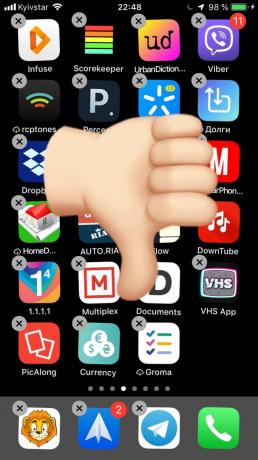
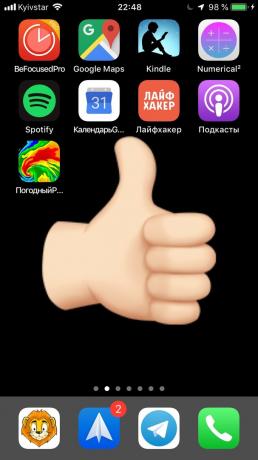
Se antaisi
Päänäytön, sinun täytyy laittaa vain kaikkein hyödyllinen sovellus - juuri ne, jotka voidaan tarvita milloin tahansa ( "Laskin" ja "sää", esimerkiksi), ja ne, jotka saavat sinut älykkäämpiä. Esimerkiksi Kindle, Medium ja "Podcastit", sekä useita sovelluksia suosikki media.
Miten tehdä
- Valitse useita sovelluksia, jotka todella auttaa tulla viisaammaksi ja toimivat paremmin.
- Siirrä ne aloitusnäyttöön aakkosjärjestyksessä.
Asetukset ja terveydenhuollon sovellukset
Tuottavuus liittyy läheisesti terveyteen. Huonompi tunnet, mitä kovemmin tekee työtä tehokkaasti. IPhone on sisäänrakennettuja työkaluja ylläpitää terveyttä, ne vain täytyy alkaa käyttää.
27. Laske vaiheita "askelmittari"
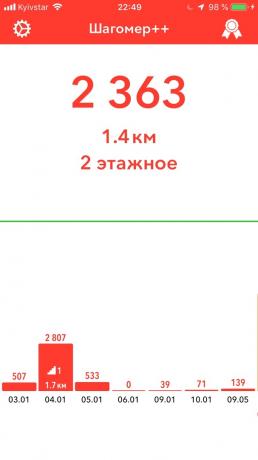
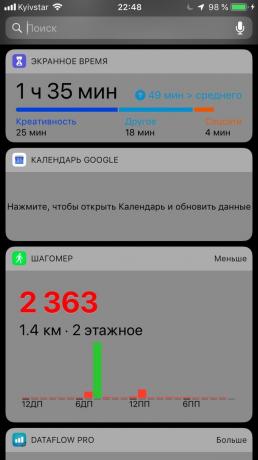
Se antaisi
Pidettiin noin 8000 askelta päivässä - yksi tärkeimmistä edellytyksistä hyvän terveyden. iPhone voi luottaa toimiin itsensä avulla "Health" app, mutta kolmannen osapuolen ohjelmia voi tuoda nämä tiedot yhdeksi vekotin, joka on tärkeä tuottavuus.
Yksi tällainen sovellus - "askelmittari". Se on helppoa ja kätevää. Fitbit tai käytännöllisesti katsoen mikä tahansa muu ohjelma on myös sopiva. Tärkein edellytys - läsnäolo vekotin verho, "Tänään."
Miten tehdä
- Avaa "Settings", sitten "Tietosuoja" ja "liikkeen ja kunto." Varmista, että "kunnon seuranta" on käytössä.
- Lataa sovellus.
- Lisää widget sovellus sokea, "Tänään."
28. Käytä Yövuoro
Se antaisi
Yövuorossa muuttaa värinäyttö lämmin, vähentää päästöjä sinistä valoa. Käytön vuoksi älypuhelimen yön vähemmän vaikutusta unen laatuun.
Miten tehdä
- Mene "Asetukset» → «Näyttö ja kirkkaus» → Yövuoro.
- Säädä Yövuoro niin, että se käsittää neljä tuntia ennen aikaa, kun yleensä mennä nukkumaan.
- Siirrä värilämpötila liukusäädintä oikealle.
29. Säädä "potilastiedot"
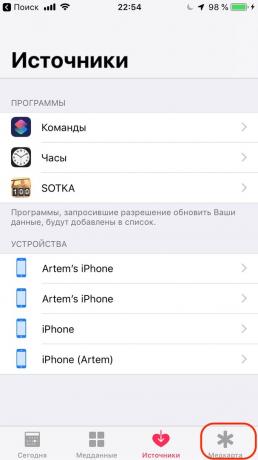
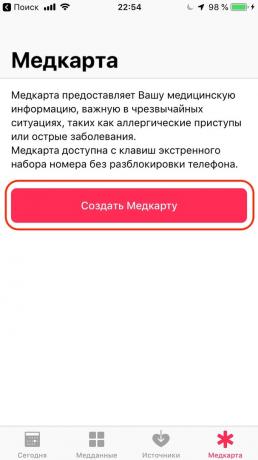
Se antaisi
"Terveystiedot" mahdollistaa muiden näkevän potilastiedot jos joutua vaikeuksiin. Tarvittava tieto on ruudulla katkaise älypuhelimesta virta.
Miten tehdä
- Avaa sovellus "Terveys", sitten "potilastiedot" ja "Change".
- Lisää tietoja kommunikoida yhteyshenkilön hätätilanteissa.
- Huumeet ja sairauksia, jotka annat näkyvät kaikille. Jos olet huolissasi, kirjoittaa jotain "ota yhteyttä henkilö tietää minun lääkkeitä ja sairauksia."
viimeistely
Suuret muutokset on tehty, oli vain yksityiskohtia, jotka auttavat säästämään aikaa ja vaivaa pieniin tehtävät ja tekevät prosessin vuorovaikutusta laitteen mukavampi.
30. Muuttaa nimeä puhelimen
Se antaisi
standardinimi älypuhelin Se sisältää nimesi ja sukunimi, joka ei ole turvallinen, varsinkin jos olet usein kylväminen Wi-Fi. On parempi muuttaa sitä jotain varmempi ja hyödyllistä. Esimerkiksi sivustosi nimi tai viittauslinkissä. Toinen hyvä idea - käyttää nimenä älypuhelimen muita vakuutuksia: "Olen keskittynyt", "keräsin" tai jotain sellaista.
Miten tehdä
Avaa "Asetukset» → «Basic» → «Tämä laite» → «Name».
31. Raja mainosseurantaa
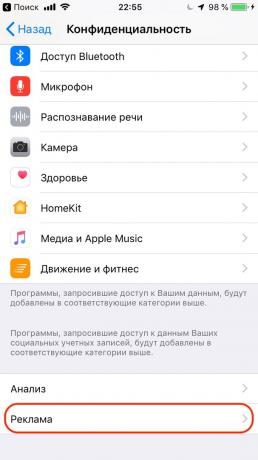
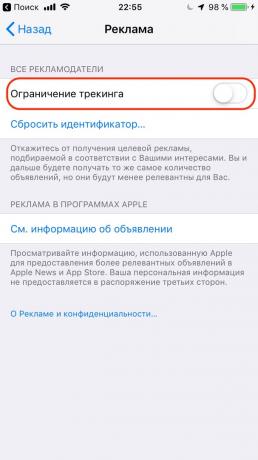
Se antaisi
henkilökohtaista mainontaa sammutus säästää paljon vaikutusta bannerimainoksia. Et enää halu ostaa asioita, jotka olet kiinnostunut äskettäin. Tämä tarkoittaa sinun on vähemmän kotia mainontaa ja parempia fokus tehtäviin.
Miten tehdä
Avaa "Asetukset» → «Luottamuksellisuus» → «Mainos» → «rajoittaminen seuranta."
32. Lisätä näytön automaattinen lukitus
Se antaisi
Sinun ei tarvitse kuluttaa aikaa puhelimessa auki kun hajamielinen kaiken pari minuuttia.
Miten tehdä
- Mene "Asetukset", sitten "Näyttö ja kirkkaus" ja "Auto-Lock".
- Aseta arvo on 5 minuuttia.
33. Asenna ikimuistoinen salasana modeemitilassa

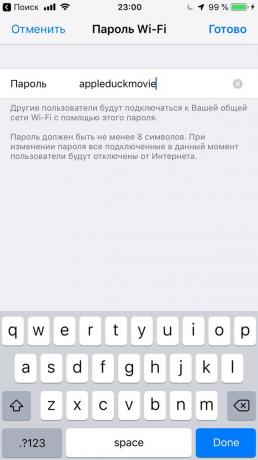
Se antaisi
Jos usein käyttää älypuhelinta modeemina, muistat salasanoja (esimerkiksi kolme satunnaista sanaa) auttaa säästämään aikaa syöttää sitä. Plus se olisi helppo soittaa, jos laite haluaa muodostaa yhteyden jollekin toiselle.
Miten tehdä
Avaa "Asetukset» → «jako". korvata salasana on jotain appleduckmovie.
34. Salli "Control Point" sovelluksesta
Se antaisi
"Kohta Management" avulla voit ottaa käyttöön tai poistaa käytöstä Wi-Fi, Bluetooth, taskulamppu ja muita toimintoja. Oletuksena suljin ei ole käytössä useimmissa sovelluksissa, mutta se on parempi sisällyttää se. Joten voit ohjata toimintaa puhelimen milloin tahansa.
Miten tehdä
Avaa "Asetukset» → «ohjausvalinta» → «Ohjelmaan pääsy." Samalla voit lisätä sulkimen usein käytetyt asetukset - esimerkiksi, herätyskello ja ajastin.
35. Puolestaan Sovelluksen päivitys taustalla
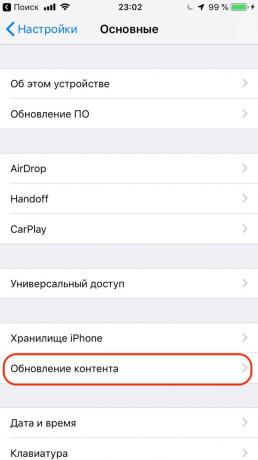
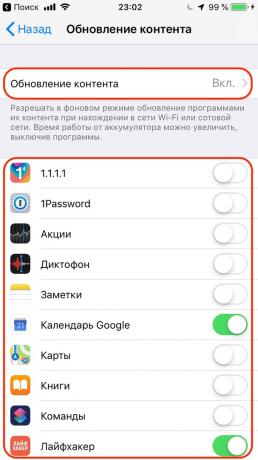
Se antaisi
Sinun ei tarvitse päivittää sovelluksen itse. Tämä vapauttaa aikaa ja energiaa jotain hyödyllisempää.
Miten tehdä
Avaa "Asetukset» → «Basic» → «sisällön päivitykset" ja aktivoida kaikki, mikä on olemassa.
36. poista GarageBand
Se antaisi
1,8 Gt vapaata tilaa.
Miten tehdä
Mene "Asetukset» → «Basic» → «Säilytys iPhone» ja poistaa GarageBand, ja kuten kaikki muut tarpeettomat sovellukset.
37. Lisää teksti korjaus-
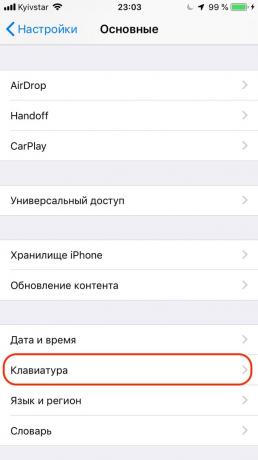
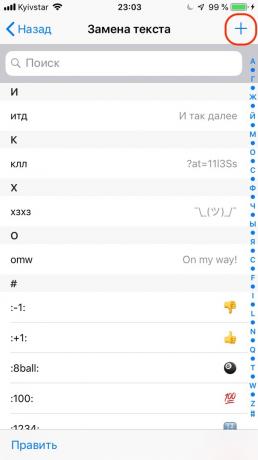
Se antaisi
Tämä vähentää aikaa tulostaa yleisesti käytettyjä sanoja tai lauseita. Ainakin lisätä automaattinen oikeinkirjoituksen tarkistus osoitteesi sähköposti.
Miten tehdä
- Mene "Asetukset» → «Basic» → «Näppäimistö» → «Korvaa tekstiä."
- Napsauta plus-merkkiä lisätä tarvittavan vähentämisen.
38. Säädä osoite
Se antaisi
Se säästää saamasta kirjoittamaan osoitetta useimmissa tapauksissa. Tämä on tehtävä vähintään asettamisessa Apple ID ja Apple Pay ja "yhteystiedot".
Miten tehdä
- Avaa "Asetukset» → Apple ID → «Toimitus ja maksu" ja lisätä osoitteen.
- Avaa "Asetukset" → "lompakko ja Apple Pay» → «toimitusosoite» ja lisätä osoitteen.
- Avaa "Kontaktit", saada siellä ja paljastaa yhteystiedot.
39. Määritä varmuuskopiointi
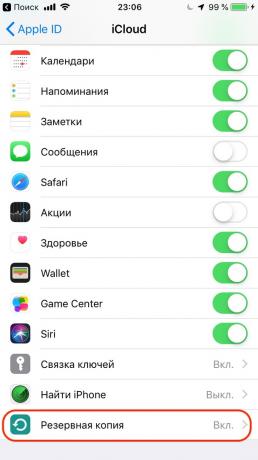
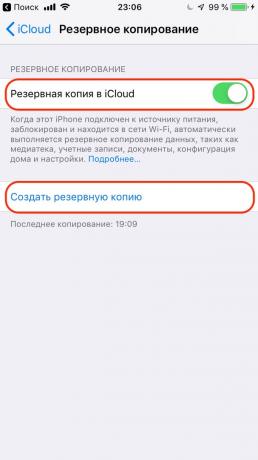
Se antaisi
Varmuuskopiointiin vuonna iCloud Se estää sinua menettää tietoja, kun puhelin on vaihdettu. Olkoon se hintansa arvoinen - 69 ruplaa kuukaudessa 50 Gt, 149 ruplaa 200 Gt ja 599 ruplaa 2 TB.
Miten tehdä
- Mene "Asetukset» → Apple ID → iCloud → «Backup" ja päälle varmuuskopioita.
- Valitse tarvittaessa "Laajeneva Storage" ja valitse vaihtoehto.
katso myös🧐
- Selvittäminen tarpeisiin iPhonen tai iPadin vaihtaa akku
- Miten käynnistää iPhone, laita se palautustilaan tai DFU
- 19 tapoja lisätä iPhone työt

